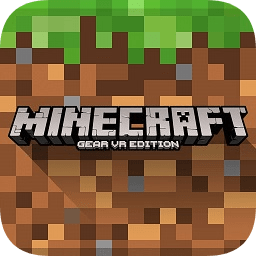Win10玩CF怎么调全屏-全网最有用的5种办法?
来源:game773整合
作者:
时间:2024-03-18 18:09
小编:773游戏
方法一:英特尔集成显卡设置
只适合电脑有intel集成显卡的朋友
1、右键点击桌面然后打开核心显卡控制面板,右击就行
2、这时会打开英特尔核心显卡设置面板;

3、接下来,我们点击显示器 这个图标,

4、在这里我们选择1024X768这个分辨率,设置完屏幕会变的很大。
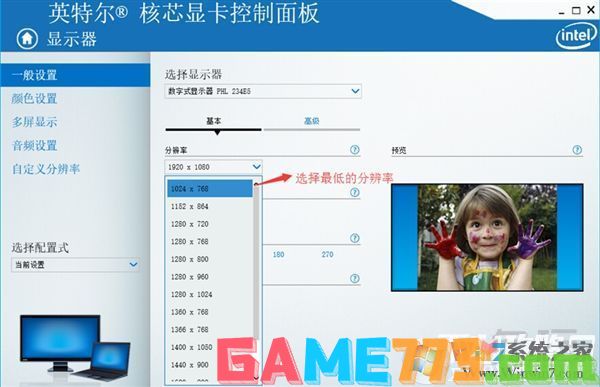
5、在下面勾选缩放全屏选项;
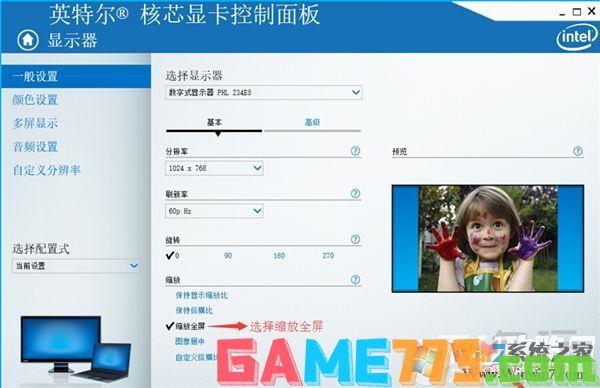
6、退回主菜单进入配置式进行调整

7、在这里选择应用程序
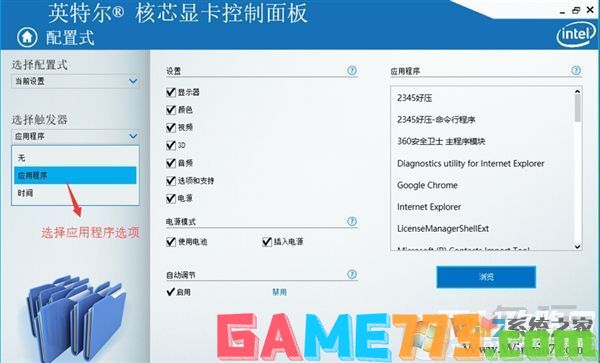
8、选择到CF的安装文件夹下的crossfire.exe程序;
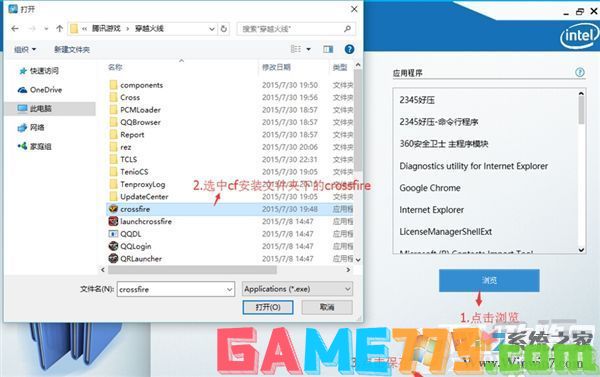
9、其他选项不需要改动,设置完成后退出控制面板,再用下图方式调回平常用的分辨率,进入游戏就会自动调整分辨率实现全屏,退出后又不影响正常使用。
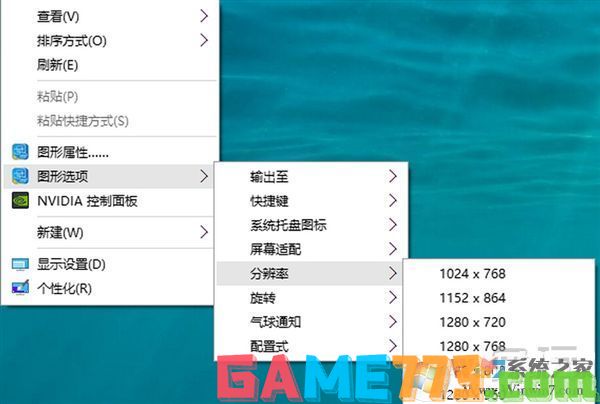
方法二:设置Win10系统分辨率
1、首先我们进入CF游戏点击右上角的小扳手的按钮(也就是设置按钮),记下您正在使用的分辨率。例如,我我自己玩cf一般使用的分辨率是1024×760,那么我就在心里记住这个值,很好记的。

2、退出游戏回到Win10桌面,单击桌面的空白出,选择显示设置。
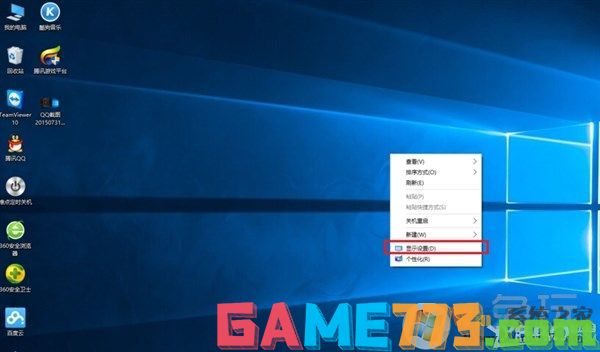
3、在新打开的窗口里,用鼠标滚轮滑倒最下方,点击高级显示设置。
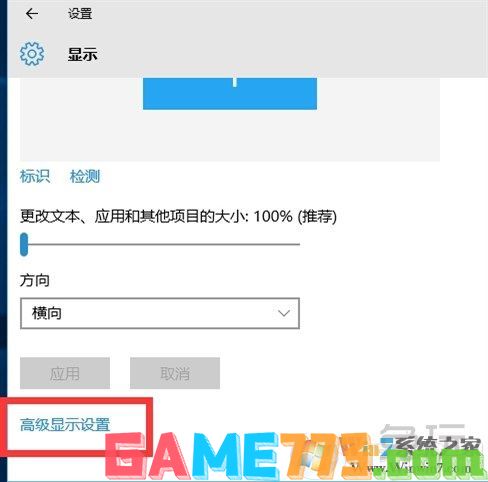
4、在分辨率窗口选择您刚刚记下的那个分辨率大小。例如,我记得是1024×760,那么我就选择1024×760这个值。并点击应用。
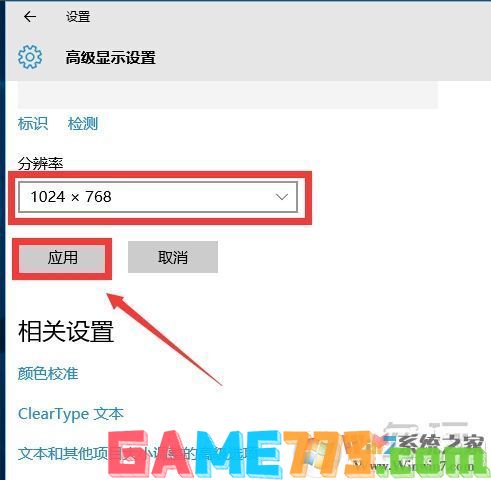
5、此时会有警告提示是否保留更改,点击更改保留按钮,分辨(win7系统之家,www.winwin7.com)
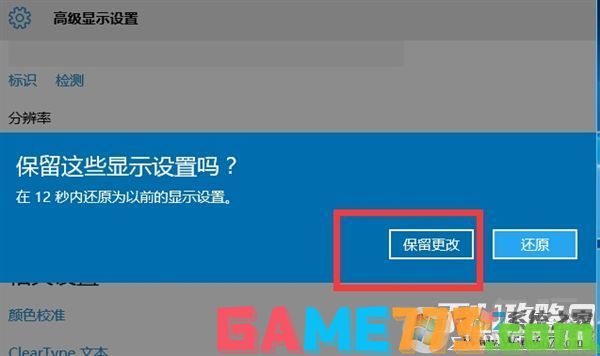
此时再次运行穿越火线,就发现是全屏在运行了。但是在你退出游戏后,就会发现屏幕显示不正常,看起来很别扭。此时只要从第二步开始,再将分辨率调回原来的数值即可。
方法三:修改CF配置文件(分辨率)
屏幕分辨率满足1440×900、1680×1050或1920×1080;另外显卡配置不能太烂
1、首先进入“此电脑”,找到“文档”文件夹,并打开。如图所示
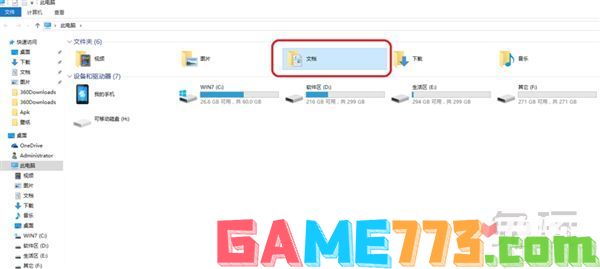
2、其次,找到“CFSystem”文件夹,并打开。如图所示

3、然后,找到“System.dat”文件,并用记事本打开。如果你的显示器分辨率为1440×900,就把文件中的第一个数字“2”改为3;如果你的显示器分辨率为1680×1050,就把文件中的第一个数字“2”改为4;如果你的显示器分辨率为1920×1080,就把文件中的第一个数字“2”改为5,保存退出即可。如图所示
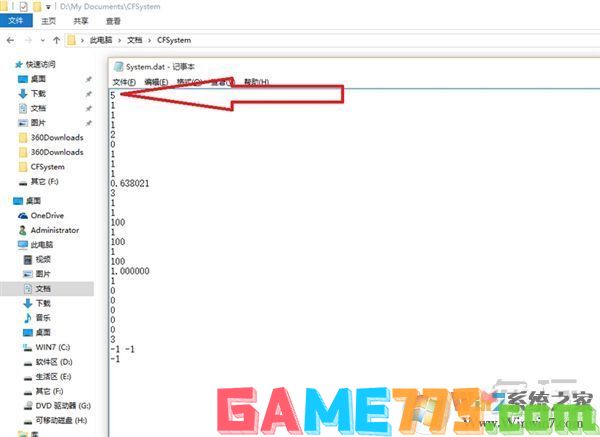
4、最后,您就可以进入游戏开打了。但需要玩家们注意的是,在游戏登录、房间、个人仓库等界面时,游戏界面还是只能显示在屏幕一角,如图所示

5、但进入游戏后,游戏画面就能全屏了,如图所示

一旦按照此方法修改后,进入游戏后不能再在游戏设置中更改分辨率,否则此方法失效。www.winwin7.com
此方法属于强制提高游戏分辨率,游戏画质的提升会对电脑硬件特别是显卡提出更高的要求,所以进行游戏时画面帧数下降,电脑发热厉害属于正常现象。
方法四:修改显卡设置
其实这个也是改集成显卡缩放
1、按Win+I组合键,打开设置,点击“系统”
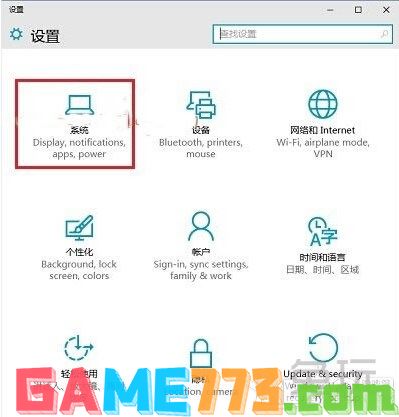
2、在系统界面,点击左侧显示,然后点击右侧窗口“高级显示设置”
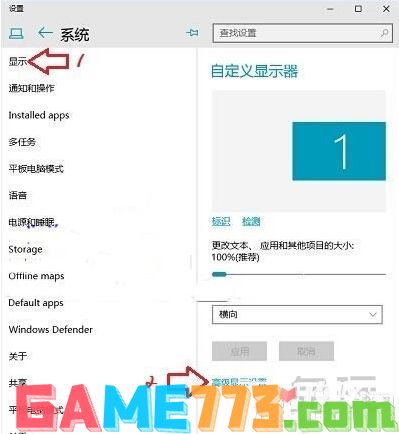
3、高级显示设置界面,点击“显示适配器属性”
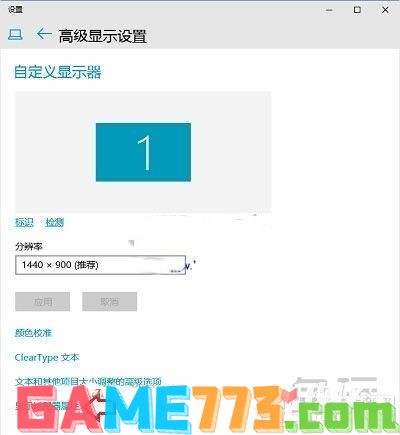
4、在显示器和显卡属性界面,点击切换到“英特尔®核心显卡控制面板”选项卡界面,在缩放里面选择“缩放全屏”,然后点击底部确定
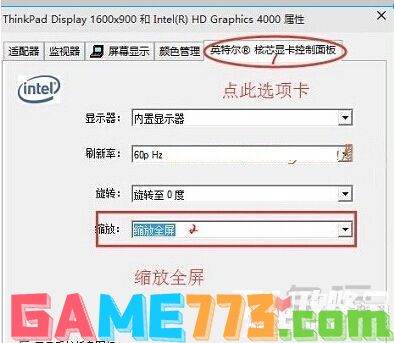
Win10玩穿越火线CF全屏设置方法(含笔记本)的内容,希望您喜欢!
方法五:修改注册表
1. 使用win+R 组合键打开运行,输入“regedit” 注册表,确定并打开注册表;
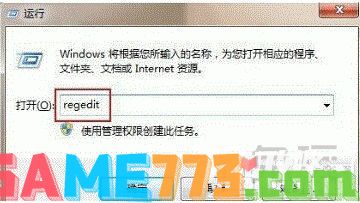
2. 依次展开注册表到:
HKEY_LOCAL_MACHINE→SYSTEM→ControlSet001→Control→GraphicsDrivers→Configuration
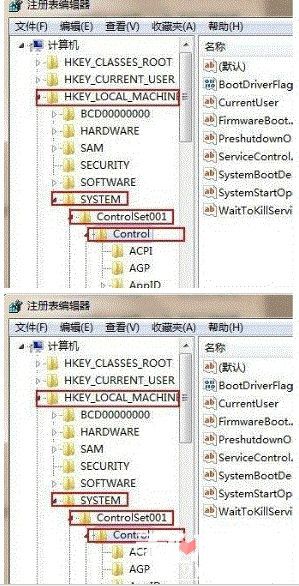
3. 在Configuration上点击右键,并选择查找,输入Scaling,点击“查找下一个”;
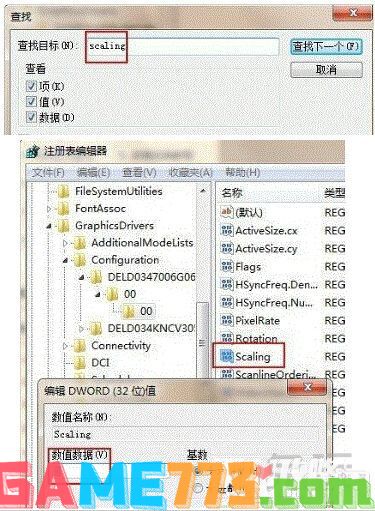
4. 在右框找到scaling,右键scaling修改将数值改为“3”之后保存退出。
方法六:N卡和A卡更改缩放设置
补充:如果您的显卡是NVIDIA(简称N卡)的话不用那么麻烦。打开NVIDIA控制面板--调整桌面尺寸和位置--使用N卡缩放功能即可。
具体步骤:首先我们先选择进入到“NVIDIA控制面板”——在其左侧选择“显示”中的更改“平板 显示器 缩放”——最后是选中“使用NVIDIA缩放功能”单击确定就可以了。
如果是A卡
首先,我们要确定我们的显卡驱动是否是最新型号的,然后进入到显卡设置中心并且选择“配置”——“属性”。再是选择“缩放选项”中的“保持纵横比”,将其选项修改为“全屏幕”,单击确定就可以了。最后一步进入到我们电脑的屏幕分辨率设置界面中,将屏幕的分辨率设置为生存的分辨率就可以了。

以上就是Win10玩CF怎么调全屏-全网最有用的5种方法?的全部内容了,文章的版权归原作者所有,如有侵犯您的权利,请及时联系本站删除,更多cf怎么全屏?相关资讯,请关注收藏773游戏网。
下一篇:最后一页